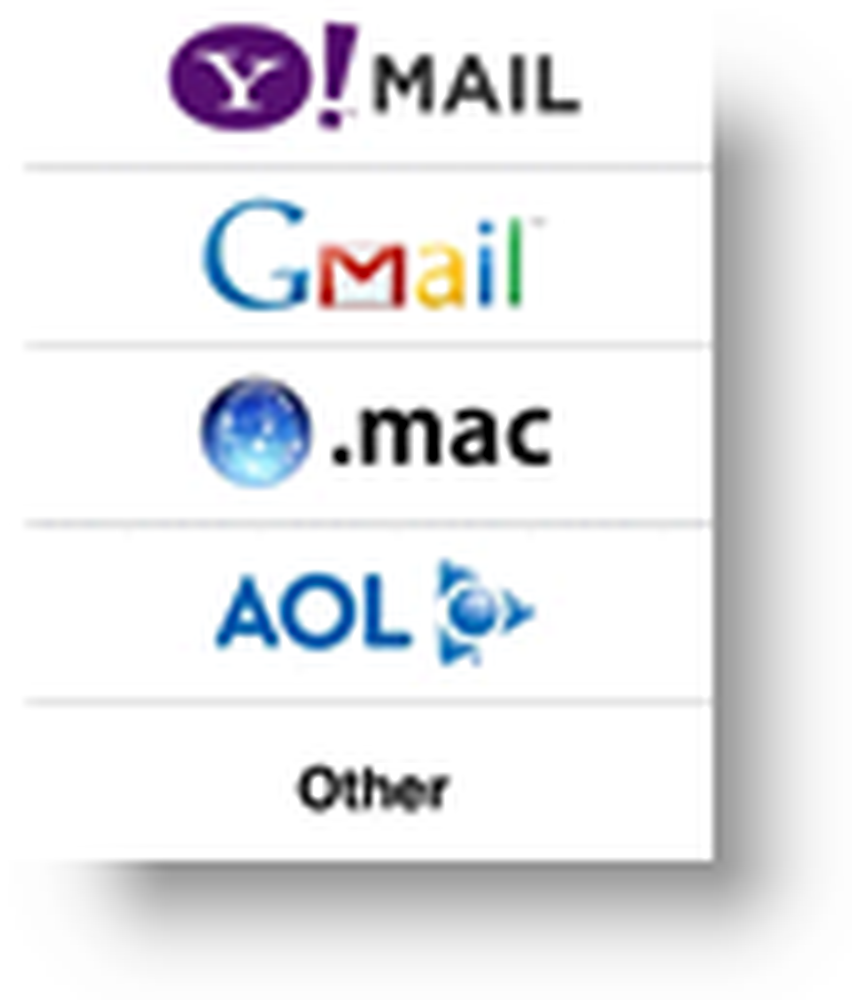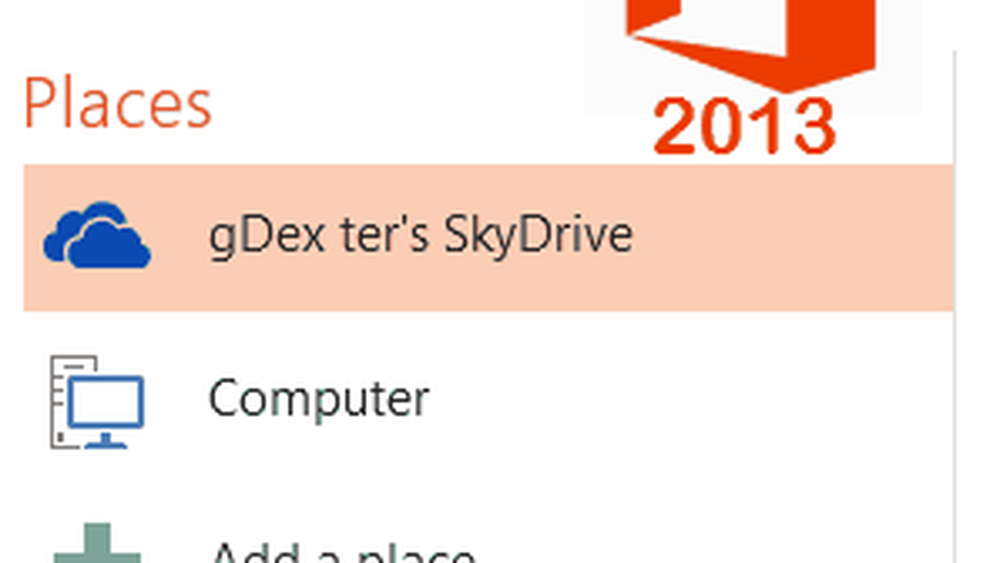Vuelva a abrir pestañas rápidamente en Chrome y Firefox

Vuelva a abrir las pestañas cerradas en Chrome y Firefox usando un acceso directo
Si prefiere usar el teclado en lugar del mouse, puede presionar Ctrl + Shift + T para volver a abrir la última pestaña cerrada.
Presione el atajo de teclado nuevamente para abrir la siguiente pestaña cerrada anteriormente. En Chrome, puedes hacer esto hasta 10 veces. Este límite es el mismo de forma predeterminada en Firefox, pero se puede cambiar, como veremos más adelante en este artículo..
Vuelva a abrir las pestañas cerradas en Chrome usando el historial de navegación
El método abreviado de teclado es útil, pero solo abre pestañas cerradas recientemente en el orden en que se cerraron, la más reciente primero. Si solo desea volver a abrir una pestaña específica que cerró más atrás, puede hacerlo usando el historial de navegación. Esto solo funciona cuando no está en modo Incógnito porque su historial de navegación no se rastrea en ese modo.
Haga clic en el menú de Chrome (tres puntos verticales) y pase el mouse sobre Historia. Aparece un submenú que muestra las pestañas cerradas recientemente. Seleccione una página web de la lista para volver a abrir esa página en una nueva pestaña.
Cuando cierras Chrome con varias pestañas abiertas, esas pestañas se guardan en tu historial como un grupo. La próxima vez que abra Chrome, puede ir al menú Historial y volver a abrir todas las pestañas de esa sesión en pestañas separadas en una nueva ventana. Verá el grupo de pestañas como una serie de pestañas. Por ejemplo, el 6 pestañas opción en el cerrado recientemente La lista abre las seis pestañas que estaban abiertas cuando cerré Chrome por última vez en una nueva ventana de Chrome.
Además, si ha borrado todo su historial de navegación, no podrá volver a abrir las pestañas cerradas.

También puede volver a abrir pestañas cerradas desde su historial de navegación en el Historia página. Para acceder a su historial de navegación, presione Ctrl + H, o tipo chrome: // history en la barra de direcciones y pulse Entrar.
Todas las pestañas que ha abierto, que no se incluyeron en el historial de navegación que borró, se muestran en una lista en una pestaña nueva. Haga clic en una página web para volver a abrir esa página en la pestaña actual.

Vuelva a abrir las pestañas cerradas en Chrome desde la barra de pestañas
Si prefiere usar el mouse, en lugar del teclado, puede hacer clic derecho en cualquier pestaña, o en el espacio vacío en la barra de pestañas, y seleccionar Volver a abrir pestaña cerrada. Esto es lo mismo que usar el atajo de teclado que mencionamos anteriormente.
La pestaña que cerró recientemente se vuelve a abrir en una nueva pestaña.

Volver a abrir pestañas cerradas en Firefox usando el historial de navegación
Al igual que en Chrome, también puede acceder a las pestañas cerradas recientemente en su historial de navegación en Firefox.
Haga clic en el botón de menú de Firefox (tres botones horizontales) y luego seleccione Biblioteca.

Seleccionar Historia sobre el Biblioteca menú.

Luego, seleccione Pestañas cerradas recientemente sobre el Historia menú.

De forma predeterminada, las últimas 10 pestañas que cerró en Firefox se enumeran en la Pestañas cerradas recientemente menú. Haga clic en una página web para abrir esa página en una nueva pestaña. La siguiente sección trata sobre el cambio del número máximo de pestañas cerradas recientemente que se muestran en este menú.
Para volver a abrir todas las pestañas cerradas recientemente, seleccione Restaurar todas las pestañas.

Cambie el número máximo de pestañas cerradas disponibles en el historial en Firefox
La lista en el Pestañas cerradas recientemente El menú tiene un máximo de 10 elementos por defecto. Una vez que alcanza este máximo, Firefox elimina los elementos anteriores de esta lista.
Si quieres más de 10 artículos disponibles en el Pestañas cerradas recientemente menú a la vez, puede aumentar fácilmente ese número.
Tipo acerca de: config en la barra de direcciones de Firefox y presiona Entrar. Hacer clic Acepto el riesgo! en la pantalla diciendo que esto podría anular su garantía.

Tipo browser.sessionstore.max en el Buscar caja en la parte superior de la acerca de: config página. Luego, haga doble clic en browser.sessionstore.max_tabs_undo ít.

Sobre el Introduzca el valor entero cuadro de diálogo, ingrese el número de pestañas cerradas recientemente que desea en el cuadro de edición y haga clic en DE ACUERDO.

El artículo se lee modificado en el Estado columna y el nuevo número aparece en la Valor columna. Todo el artículo está en negrita..
También puede cambiar el número de ventanas cerradas recientemente a las que puede acceder cambiando el Valor Para el browser.sessionstore.max_windows_undo artículo de la misma manera que cambió el browser.sessionstore.max_tabs_undo ít.

Volver a abrir pestañas cerradas en Firefox usando la barra de pestañas
Al igual que Chrome, si prefiere usar el mouse, puede hacer clic derecho en cualquier pestaña, o en el espacio vacío en la barra de pestañas, y seleccionar Deshacer cerrar pestaña. Esto es lo mismo que usar el método abreviado de teclado que mencionamos anteriormente.

Agregue un botón a Chrome o Firefox para reabrir rápidamente la última pestaña cerrada
Si desea acceder con un clic a las pestañas cerradas recientemente, puede instalar una extensión en Chrome o un complemento en Firefox para agregar un botón a la barra de herramientas.
- Chrome: pestañas cerradas recientemente
- Chrome: Deshacer el botón de pestañas cerradas
- Chrome: pestañas cerradas
- Firefox: Deshacer Cerrar pestaña
- Firefox: deshacer el botón Cerrar pestaña
- Firefox: Deshacer botón de pestañas cerradas (revivido)